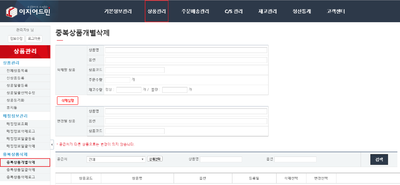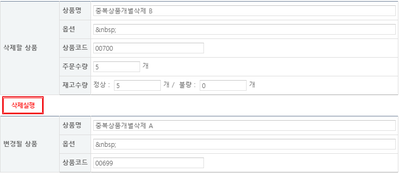"중복상품개별삭제"의 두 판 사이의 차이
둘러보기로 이동
검색으로 이동
| 1번째 줄: | 1번째 줄: | ||
| − | + | <div>__TOC__</div> | |
| − | < | ||
| − | |||
| − | + | ==<big>'''개요'''</big>== | |
| − | ==<big> | ||
{|width="1200px" | {|width="1200px" | ||
|- | |- | ||
| valign=top| | | valign=top| | ||
| − | |||
| − | |||
| − | |||
| − | ||[[파일: | + | |
| + | 동일한 상품인데 상품명만 조금 변경이 된 상태로 이지어드민에 두 번 등록되는 경우가 있습니다.<br/> | ||
| + | 이런 경우에는 동일한 상품이므로 재고를 할당하거나 주문 건들을 처리하는데 혼선이 빚어질 우려가 높습니다.<br/> | ||
| + | <b>중복상품개별삭제</b> 기능은 앞서 설명한 중복 상품을 하나의 상품으로 통합하기 위해서 사용하는 기능입니다.<br/> | ||
| + | *중복 상품 각각 접수된 '''주문 및 재고도 통합'''됩니다. | ||
| + | *'''동일한 공급처'''의 경우만 삭제가 가능합니다. | ||
| + | *'''중복상품개별삭제를 실행한 후에는 원상복구가 되지 않으므로, 사용 시 주의하셔야 합니다.''' | ||
| + | |||
| + | |||
| + | |||
| + | ==<big>'''step 1. 매칭정보삭제로그 조회하기'''</big>== | ||
| + | |||
| + | {|width="1200px" | ||
| + | |- | ||
| + | | valign=top| | ||
| + | |||
| + | [[파일:조)중복상품.png|400px|섬네일|오른쪽|(확대하려면 클릭)]] | ||
| + | 1. 이지어드민 웹페이지에서 '''상품관리 메뉴 -> 중복상품개별삭제를 클릭'''합니다. | ||
| + | {| class="wikitable" | ||
| + | |- | ||
| + | | 이지어드민 웹페이지 > 상품관리 메뉴 > 중복상품개별삭제 | ||
| + | |} | ||
| + | |||
| + | <br/><br/><br/><br/><br/> | ||
|} | |} | ||
| − | + | ||
| + | |} | ||
| + | ---- | ||
{|width="1200px" | {|width="1200px" | ||
|- | |- | ||
| valign=top| | | valign=top| | ||
| − | |||
| − | <br> | + | [[파일:조)중복상품검색.png|400px|섬네일|오른쪽|(확대하려면 클릭)]] |
| − | + | 2. 검색조건에 통합할 상품명 또는 옵션을 입력하고 '''검색 버튼을 클릭'''합니다. | |
| − | + | <br/><br/><br/><br/><br/> | |
| − | + | |} | |
| − | + | ---- | |
| − | |||
| + | {|width="1200px" | ||
| + | |- | ||
| + | | valign=top| | ||
| + | |||
| + | [[파일:조)중복상품삭제.png|400px|섬네일|오른쪽|(확대하려면 클릭)]] | ||
| + | 3. 조회된 상품 중 이지어드민 상에서 '''삭제할 상품에서 삭제 버튼을 클릭'''합니다. | ||
| + | <br/><br/><br/><br/><br/> | ||
| − | |||
|} | |} | ||
| + | ---- | ||
| + | |||
| + | {|width="1200px" | ||
| + | |- | ||
| + | | valign=top| | ||
| + | |||
| + | [[파일:조)중복상품변경.png|400px|섬네일|오른쪽|(확대하려면 클릭)]] | ||
| + | 4. 조회된 상품 중 삭제하려는 상품이 '''통합될 상품에서 변경 버튼을 클릭'''합니다. | ||
| + | *변경 버튼을 클릭한 상품이 이지어드민 상에 남게 됩니다. | ||
| + | <br/><br/><br/><br/><br/> | ||
| + | |||
| + | |} | ||
| + | ---- | ||
| + | |||
| + | {|width="1200px" | ||
| + | |- | ||
| + | | valign=top| | ||
| + | |||
| + | [[파일:조)중복상품실행.png|400px|섬네일|오른쪽|(확대하려면 클릭)]] | ||
| + | 5. 선택한 상품을 확인한 뒤에 '''삭제실행 버튼을 클릭'''하면 두 상품이 하나로 통합됩니다. | ||
| + | *'''중복상품개별삭제를 실행한 후에는 원상복구가 되지 않으므로, 사용 시 주의하셔야 합니다.''' | ||
| + | |||
| + | |} | ||
| + | ---- | ||
| + | |||
| + | {|width="1200px" | ||
| + | |- | ||
| + | | valign=top| | ||
| + | |||
| + | [[파일:조)중복상품결과.png|400px|섬네일|오른쪽|(확대하려면 클릭)]] | ||
| + | 6. 삭제 실행 후 상품 정보를 조회하면 주문 정보 및 재고가 함께 통합된 것을 확인할 수 있습니다. | ||
| + | |||
| + | |} | ||
| + | |||
| + | |||
| + | <br/><br/><br/><br/><br/> | ||
| + | |||
| + | ==<big>'''관련 FAQ'''</big>== | ||
2016년 6월 14일 (화) 02:58 판
개요
|
step 1. 매칭정보삭제로그 조회하기
|
|
2. 검색조건에 통합할 상품명 또는 옵션을 입력하고 검색 버튼을 클릭합니다.
|
|
3. 조회된 상품 중 이지어드민 상에서 삭제할 상품에서 삭제 버튼을 클릭합니다.
|
|
4. 조회된 상품 중 삭제하려는 상품이 통합될 상품에서 변경 버튼을 클릭합니다.
|
|
5. 선택한 상품을 확인한 뒤에 삭제실행 버튼을 클릭하면 두 상품이 하나로 통합됩니다.
|
|
6. 삭제 실행 후 상품 정보를 조회하면 주문 정보 및 재고가 함께 통합된 것을 확인할 수 있습니다. |